User manager digunakan untuk memanajemen user login hotspot bahkan dapat digunakan untuk pembuatan voucher hotspot. Install user-manager di mikrotik yang perlu diperhatikan adalah versi mikrotik dapat di lihat menggunakan winbox (biasanya title window winbox sudah tertera versi mikrotik), jangan sampai salah dalam melihat versi mikrotik karena akan digunakan untuk mendownload user-manager secara default user-manager tidak disertakan dalam mikrotik sehingga perlu mendownload terlebih dahulu di
situs mikrotik.
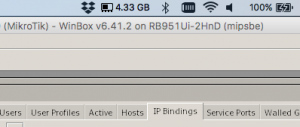
dari gambar tersebut terlihat pada title window di winbox menunjukkan versi
6.41.2 jenis
mipsbe. download file
di halaman ini cari versi 6.41.2 atau yang sesuai dengan mikrotik kamu, lalu cari file
all_packages-mipsbe-6.41.2.zip atau yang sesuai dengan jenis board mikrotik yang dimiliki Jika sudah selesai di download kemudian extract dan cari file dengan nama
user-manager jika sudah ketemu melalui winbox lakukan drag-drop
user-manager...npk ke
files di winbox restart mikrotik setelah direstart maka user-manager bisa diakses melalui ip (bukan ip interface yang digunakan hotspot login) misal
http://192.168.1.1:800/userman port 800 adalah ip service jika sudah diganti dengan port lain, jika masih menggunakan port 80 maka tanpa memberitahukan port
http://192.168.1.1/userman login dengan admin dan tanpa password
Cara clear database user-manager
melalui terminal mikrotik gunakan syntax berikut
/tool user-manager database clear
Jika lupa password login
/tool user-manager customer print
Konfigurasi hotspot dengan user manager (radius)
saya asumsikan hotspot-setup sudah berhasil, jadi tinggal melenghubungkan dengan cara berikut


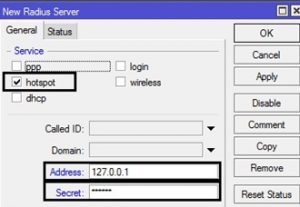
jika mikrotik dan user-manager terpisah maka pada langkah diatas isikan ip server user-manager yang terhubung, dan secret isikan dengan nilai yang sama di
user-manager jika mengalami
radius server is not responding maka pengaturan diatas untuk 127.0.0.1 silahkan ganti dengan ip wan langkah menghubungkan dengan user-manager telah selesai dan kamu bisa menambahkan users di user-manager
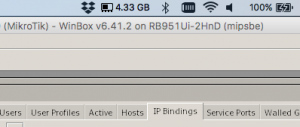 dari gambar tersebut terlihat pada title window di winbox menunjukkan versi 6.41.2 jenis mipsbe. download file di halaman ini cari versi 6.41.2 atau yang sesuai dengan mikrotik kamu, lalu cari file all_packages-mipsbe-6.41.2.zip atau yang sesuai dengan jenis board mikrotik yang dimiliki Jika sudah selesai di download kemudian extract dan cari file dengan nama user-manager jika sudah ketemu melalui winbox lakukan drag-drop user-manager...npk ke files di winbox restart mikrotik setelah direstart maka user-manager bisa diakses melalui ip (bukan ip interface yang digunakan hotspot login) misal http://192.168.1.1:800/userman port 800 adalah ip service jika sudah diganti dengan port lain, jika masih menggunakan port 80 maka tanpa memberitahukan port http://192.168.1.1/userman login dengan admin dan tanpa password
dari gambar tersebut terlihat pada title window di winbox menunjukkan versi 6.41.2 jenis mipsbe. download file di halaman ini cari versi 6.41.2 atau yang sesuai dengan mikrotik kamu, lalu cari file all_packages-mipsbe-6.41.2.zip atau yang sesuai dengan jenis board mikrotik yang dimiliki Jika sudah selesai di download kemudian extract dan cari file dengan nama user-manager jika sudah ketemu melalui winbox lakukan drag-drop user-manager...npk ke files di winbox restart mikrotik setelah direstart maka user-manager bisa diakses melalui ip (bukan ip interface yang digunakan hotspot login) misal http://192.168.1.1:800/userman port 800 adalah ip service jika sudah diganti dengan port lain, jika masih menggunakan port 80 maka tanpa memberitahukan port http://192.168.1.1/userman login dengan admin dan tanpa password 

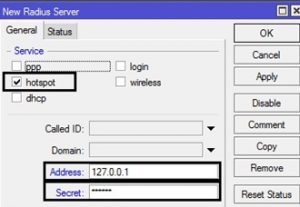 jika mikrotik dan user-manager terpisah maka pada langkah diatas isikan ip server user-manager yang terhubung, dan secret isikan dengan nilai yang sama di user-manager jika mengalami radius server is not responding maka pengaturan diatas untuk 127.0.0.1 silahkan ganti dengan ip wan langkah menghubungkan dengan user-manager telah selesai dan kamu bisa menambahkan users di user-manager
jika mikrotik dan user-manager terpisah maka pada langkah diatas isikan ip server user-manager yang terhubung, dan secret isikan dengan nilai yang sama di user-manager jika mengalami radius server is not responding maka pengaturan diatas untuk 127.0.0.1 silahkan ganti dengan ip wan langkah menghubungkan dengan user-manager telah selesai dan kamu bisa menambahkan users di user-manager 